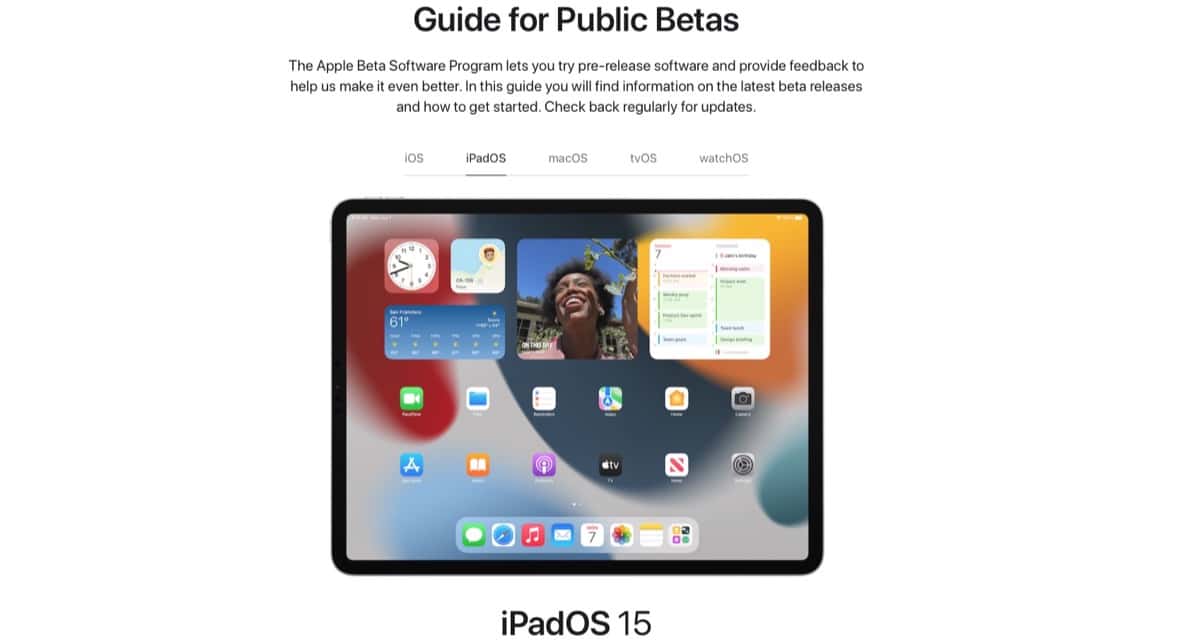
Iš esmės daugelis iš jūsų jau žino, kaip įdiegti šias viešas beta versijas, kurias Apple išleido prieš kelias valandas, tačiau tiems, kurie nežino, kaip tai veikia arba kaip tai padaryti savo iPhone ar iPad, šiandien Actualidad iPhone Mes jums parodysime, kaip galite tai padaryti. Viskas dėl žingsnių vykdymo ir iš tikrųjų yra gana paprasta, kaip ir dauguma „Apple“ dalykų.. Akivaizdu, kad kadangi jie yra beta versijos, jie gali turėti tam tikrų trūkumų, į kuriuos turite atsižvelgti prieš atlikdami diegimo žingsnį.
Nors tiesa, kad iki šiol kūrėjams išleistos versijos veikia gana gerai ir neturi rimtų problemų, turime pasakyti, kad išleidus viešąsias betas, jūs turite galvoti, kad viskas yra daug geriau, bet visada atsimindami, kad jie vis dar yra betos. Logiška sprendimas diegti betas ar ne, priklauso tik nuo jūsų, mes paprastai nerekomenduojame diegti versijų į pagrindinius įrenginius, bet ten kiekvienas su savo sprendimais. Eime į bėdą ...
Kaip įdiegti viešąją beta versiją „iPhone“ ar „iPad“
Visų pirma, jie visų pirma patarė nedaryti atsarginės įrenginio kopijos, į kurią ketiname įdiegti viešąją beta versiją. Jei kiltų problemų, visada turėsime oficialios versijos atsarginę kopiją labai rekomenduojama padaryti šią atsarginę kopiją „iCloud“ ar kur nori.
Kol kas pirmas dalykas, kurį turime padaryti, yra prieiti prie „Apple“ svetainės iš įrenginio, kuriame norime įdiegti beta versiją rasti šiose viešose beta versijose. Kai būsime svetainėje, mes tiesiog turėsime pradėti sesiją arba prisiregistruokite naudodami „Apple ID“, sutikite su naudojimo sąlygomis ir spustelėkite beta versiją, kurią norime įdiegti.
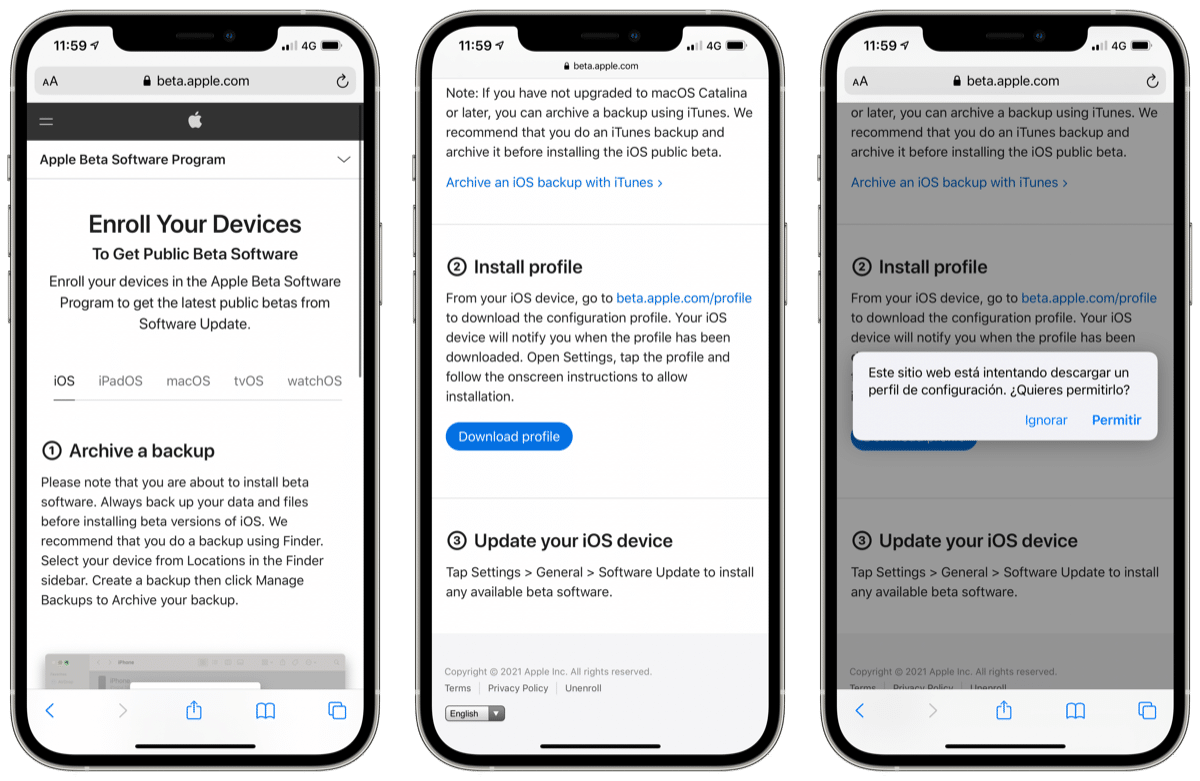
Priėmus sąlygas, mes tiesiog turime tai padaryti užregistruokite mūsų „iOS“ įrenginį ir spustelėkite atsisiųsti profilį. Šiuo metu pasirodys langas, kuriame bus nurodyta, ar mes norime atsisiųsti profilį, mes tai padarome ir viskas. Atsisiuntę iš „Settings“, mes tiesiog spustelėkite atsisiųstą profilį „Install“. Dabar jis paprašo mūsų kodo, mes jį įtraukiame ir dar kartą spustelėkite Diegti. Šiuo atveju viršutiniai fiksavimai skirti „iPhone“, tačiau „iPad“ procesas yra tas pats. Beta versiją galima įdiegti iš Nustatymai> Bendrieji nustatymai> Programinės įrangos naujinimas.
